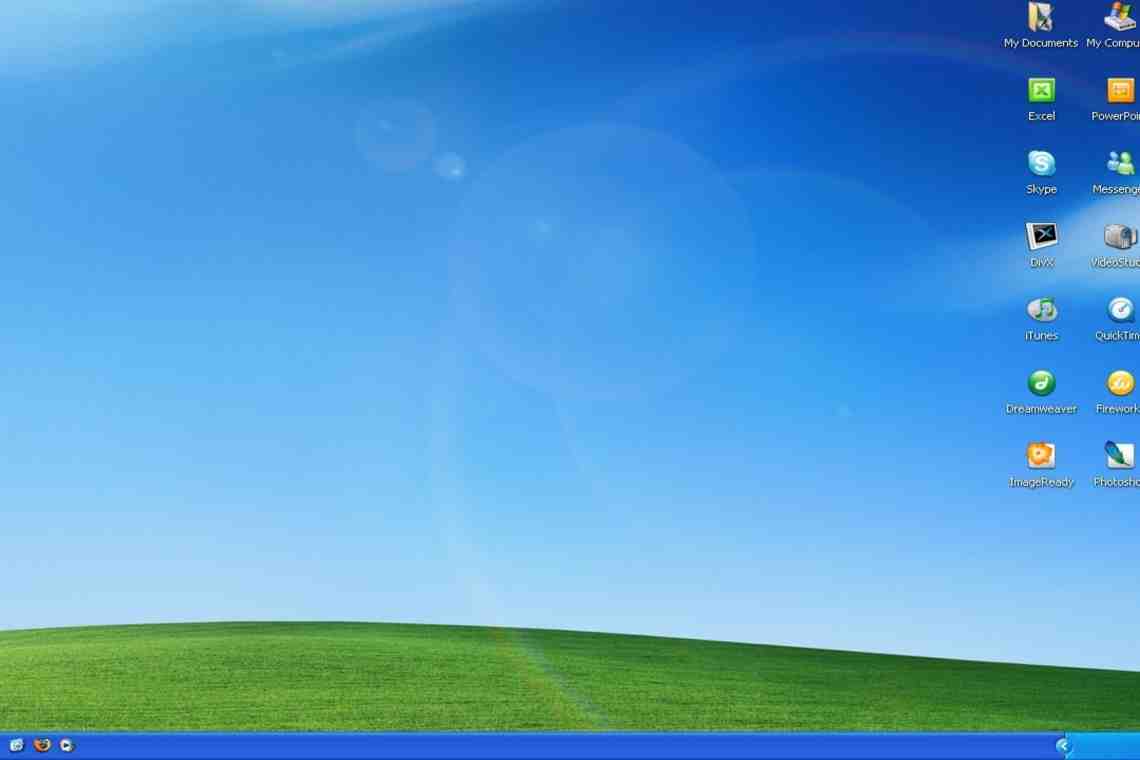Существует несколько видов программ, предназначенных для работы с изображениями. Первая группа позволяет просматривать фотографии и рисунки, но при этом изменить что-либо в изображении практически невозможно, с помощью программ из второй группы можно редактировать графические документы.
Вам понадобится
- -Программа для просмотра изображений;
- -графический редактор.
Инструкция
1. Чтобы открыть и просмотреть изображение в операционной системе Microsoft Windows, используйте программу просмотра изображений и факсов. Это стандартная программа, которая устанавливается вместе с системой. С ее помощью можно не только открыть и посмотреть изображение, но и перенести на компьютер фотографии с цифровых камер или сканера.
2. Чтобы открыть изображение с помощью программы для просмотра изображений и факсов, кликните по графическому файлу правой кнопкой мыши. Из выпадающего меню выберите пункт «Открыть с помощью», далее кликните в подменю один раз левой кнопкой мыши по пункту «Программа просмотра изображений и факсов».
3. Также вы можете самостоятельно установить любой из «просмотрщиков» изображений с диска или загрузить его из сети интернет. Например, программа FS Viewer позволяет открывать изображение одним кликом мыши и просматривать его в полноэкранном режиме. Во всех подобных программах имеется инструмент «лупа», позволяющий приблизить детали изображения. Приближение или удаление деталей на размер самого изображения не влияет.
4. Чтобы открыть изображение не только для просмотра, но и для редактирования, установите на своем компьютере графический редактор. В системе Windows редактор графических изображений Paint достаточно примитивен. Он подходит лишь для небольшой корректировки рисунков и фотографий, но особых эффектов в нем добиться невозможно.
5. Наиболее популярные редакторы - Corel Draw и Adobe Photoshop, они позволяют работать с графикой на профессиональном уровне. Данные программы относятся к лицензионному программному обеспечению, поэтому распространяются платно. В данных редакторах большой набор инструментов и эффектов для обработки изображения, а в интернете можно найти дополнительно устанавливаемые фильтры, которые помогут еще больше расширить возможности редактора.
6. В интернете можно найти и более простые редакторы, обработка изображений в которых практически не уступает по результатам платным программам. Они также имеют неплохой набор инструментов и фильтров, поддерживают работу со слоями. Чтобы открыть графический файл в редакторе, запустите сам редактор и выберите из верхней строки меню пункт «Файл» и команду «Открыть». Укажите путь к изображению. Или же откройте файл с помощью нужной программы, повторив действия, описанные во втором шаге.